2016.5 OPEL ASTRA K phone
[x] Cancel search: phonePage 6 of 163

6IndledningIndledningGenerelt......................................... 6
Tyverisikring ................................... 7
Oversigt over
betjeningsorganer ..........................8
Brug ............................................. 11Generelt
Infotainment systemet byder på avan‐
ceret infotainment i bilen.
Ved hjælp af FM-, AM- eller DAB-ra‐
diofunktioner kan du registrere et
stort antal stationer på forskellige fa‐
voritsider.
Du kan også registrere musikspor, te‐
lefonnumre, destinationsadresser el‐
ler toneindstillinger på favoritsiderne.
Den integrerede CD-afspiller under‐
holder dig med lyd-CD'er og MP3/
WMA-CD'er.
Du kan tilslutte eksterne datalagrings‐
enheder, f.eks. iPod, USB-udstyr eller
andet eksternt udstyr til Infotainment- systemet som yderligere audiokilder;
enten via et kabel eller via Bluetooth.
Navigationssystemet med dynamisk
ruteplanlægning leder dig sikkert frem
til bestemmelsesstedet så du, hvis
det ønskes, automatisk undgår trafik‐ køer og andre trafikhindringer.
Derudover er Infotainment-systemet
udstyret med en telefonportal, der til‐
lader bekvem og sikker brug af din
mobiltelefon i bilen.Ved hjælp af telefonprojektionsfunkti‐
onen kan du betjene specifikke appli‐ kationer på din smartphone via Info‐
tainment-systemet.
Man har også mulighed for at bruge
Infotainment-systemet ved hjælp af
knapperne på rattet eller talegenken‐
delsessystemet.
Betjeningselementernes velgennem‐
tænkte design, berøringsskærmen og de tydelige display giver en nem og
intuitiv betjening af systemet.
Bemærkninger
Denne instruktionsbog beskriver alle tilgængelige indstillinger og funktio‐
ner for de forskellige Infotainment-
systemer. Visse beskrivelser, inklu‐
sive dem for display- og menufunk‐
tioner, gælder muligvis ikke for
denne bil pga. modelvariant, lande‐
specifikationer, specialudstyr eller
tilbehør.
Page 12 of 163
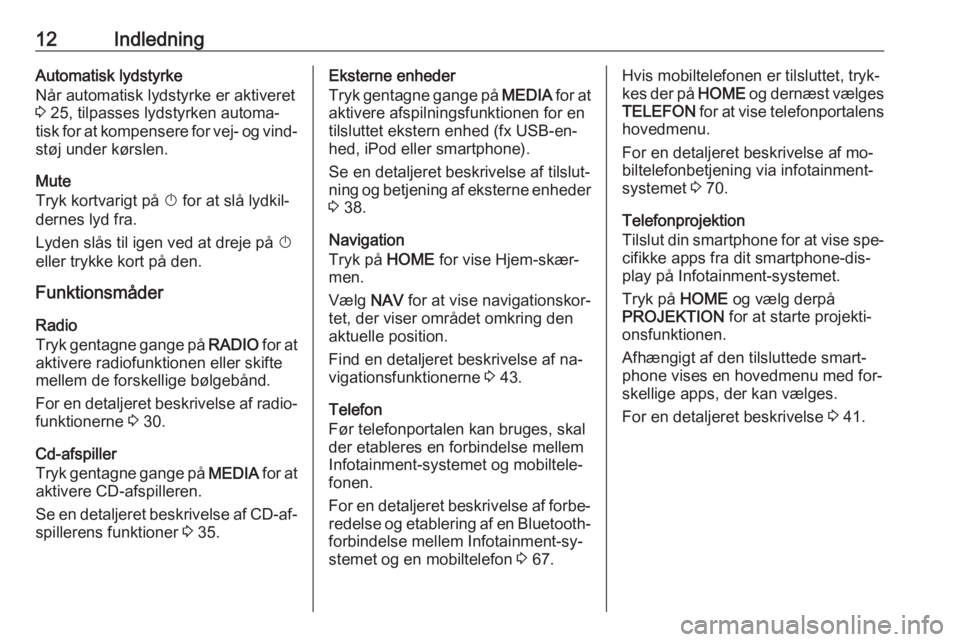
12IndledningAutomatisk lydstyrke
Når automatisk lydstyrke er aktiveret
3 25, tilpasses lydstyrken automa‐
tisk for at kompensere for vej- og vind‐ støj under kørslen.
Mute
Tryk kortvarigt på X for at slå lydkil‐
dernes lyd fra.
Lyden slås til igen ved at dreje på X
eller trykke kort på den.
Funktionsmåder
Radio
Tryk gentagne gange på RADIO for at
aktivere radiofunktionen eller skifte
mellem de forskellige bølgebånd.
For en detaljeret beskrivelse af radio‐ funktionerne 3 30.
Cd-afspiller
Tryk gentagne gange på MEDIA for at
aktivere CD-afspilleren.
Se en detaljeret beskrivelse af CD-af‐ spillerens funktioner 3 35.Eksterne enheder
Tryk gentagne gange på MEDIA for at
aktivere afspilningsfunktionen for en
tilsluttet ekstern enhed (fx USB-en‐
hed, iPod eller smartphone).
Se en detaljeret beskrivelse af tilslut‐
ning og betjening af eksterne enheder
3 38.
Navigation
Tryk på HOME for vise Hjem-skær‐
men.
Vælg NAV for at vise navigationskor‐
tet, der viser området omkring den aktuelle position.
Find en detaljeret beskrivelse af na‐
vigationsfunktionerne 3 43.
Telefon
Før telefonportalen kan bruges, skal
der etableres en forbindelse mellem
Infotainment-systemet og mobiltele‐
fonen.
For en detaljeret beskrivelse af forbe‐ redelse og etablering af en Bluetooth-
forbindelse mellem Infotainment-sy‐ stemet og en mobiltelefon 3 67.Hvis mobiltelefonen er tilsluttet, tryk‐
kes der på HOME og dernæst vælges
TELEFON for at vise telefonportalens
hovedmenu.
For en detaljeret beskrivelse af mo‐
biltelefonbetjening via infotainment-
systemet 3 70.
Telefonprojektion
Tilslut din smartphone for at vise spe‐
cifikke apps fra dit smartphone-dis‐
play på Infotainment-systemet.
Tryk på HOME og vælg derpå
PROJEKTION for at starte projekti‐
onsfunktionen.
Afhængigt af den tilsluttede smart‐
phone vises en hovedmenu med for‐ skellige apps, der kan vælges.
For en detaljeret beskrivelse 3 41.
Page 38 of 163

38Eksterne enhederEksterne enhederGenerel information.....................38
Audioafspilning ............................ 39
Filmafspilning ............................... 41
Brug af smartphone- applikationer ................................ 41Generel information
Der findes et AUX- og USB-stik for til‐
slutning af eksterne enheder i midter‐ konsollen.
I den bageste del af midterkonsollen
findes to USB-porte, der kun er til op‐ ladning af enheder.
Bemærkninger
Stikkene skal altid holdes rene og
tørre.
AUX-indgang
Det er muligt at tilslutte f.eks. en iPod eller et andet eksternt udstyr til AUX-
indgangen.
Infotainment-systemet kan afspille
musikfiler, der findes i disse enheder.
Audiosignalet til det eksterne udstyr
sendes via Infotainment-systemets
højttalere, når det er tilsluttet en AUX-
indgang.
Lydstyrken og toneindstillingerne kan indstilles via Infotainment-systemet.
Alle andre kontrolfunktioner skal be‐
tjenes via det eksterne udstyr.Tilslutning/afbrydelse af en enhed
Brug følgende kabel til at tilslutte det
eksterne udstyr til AUX-indgangsstik‐
ket på Infotainment-systemet:
3-polet lydkilde.
Vælg en anden funktion, og fjern der‐ efter AUX-enheden for at afbryde
AUX-enheden.
USB-port
Der kan tilsluttes en MP3-afspiller, et
USB-drev, en iPod eller en smart‐
phone til USB-porten.
Infotainment-systemet kan afspille
musikfiler og film, der findes i disse
enheder.
Ovennævnte enheder kan, når de er
tilsluttet USB-porten, betjenes med
Infotainment-systemets knapper og
menuer.
Bemærkninger
Ikke alle modeller af MP3-afspillere,
USB-drev, iPod og smartphones un‐ derstøttes af Infotainment-systemet.
Kontrollér kompatibilitetslisten på
vores websted.
Page 41 of 163
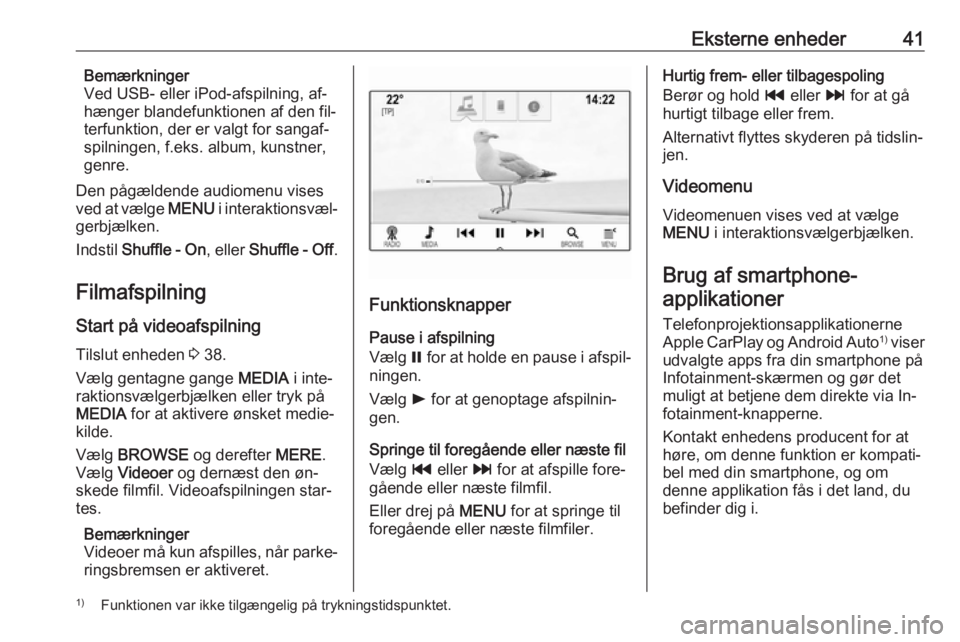
Eksterne enheder41Bemærkninger
Ved USB- eller iPod-afspilning, af‐
hænger blandefunktionen af den fil‐
terfunktion, der er valgt for sangaf‐
spilningen, f.eks. album, kunstner,
genre.
Den pågældende audiomenu vises
ved at vælge MENU i interaktionsvæl‐
gerbjælken.
Indstil Shuffle - On , eller Shuffle - Off .
Filmafspilning Start på videoafspilning
Tilslut enheden 3 38.
Vælg gentagne gange MEDIA i inte‐
raktionsvælgerbjælken eller tryk på
MEDIA for at aktivere ønsket medie‐
kilde.
Vælg BROWSE og derefter MERE.
Vælg Videoer og dernæst den øn‐
skede filmfil. Videoafspilningen star‐ tes.
Bemærkninger
Videoer må kun afspilles, når parke‐ ringsbremsen er aktiveret.
Funktionsknapper
Pause i afspilning
Vælg = for at holde en pause i afspil‐
ningen.
Vælg l for at genoptage afspilnin‐
gen.
Springe til foregående eller næste fil
Vælg t eller v for at afspille fore‐
gående eller næste filmfil.
Eller drej på MENU for at springe til
foregående eller næste filmfiler.
Hurtig frem- eller tilbagespoling
Berør og hold t eller v for at gå
hurtigt tilbage eller frem.
Alternativt flyttes skyderen på tidslin‐
jen.
Videomenu
Videomenuen vises ved at vælge
MENU i interaktionsvælgerbjælken.
Brug af smartphone- applikationer
Telefonprojektionsapplikationerne
Apple CarPlay og Android Auto 1)
viser
udvalgte apps fra din smartphone på
Infotainment-skærmen og gør det
muligt at betjene dem direkte via In‐
fotainment-knapperne.
Kontakt enhedens producent for at
høre, om denne funktion er kompati‐
bel med din smartphone, og om
denne applikation fås i det land, du
befinder dig i.1) Funktionen var ikke tilgængelig på trykningstidspunktet.
Page 42 of 163
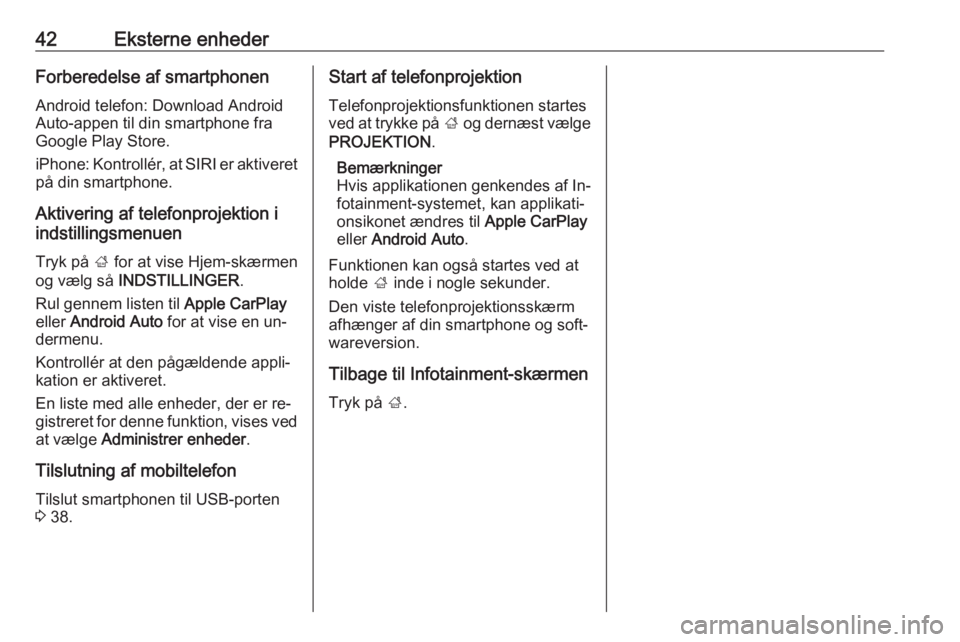
42Eksterne enhederForberedelse af smartphonen
Android telefon: Download Android
Auto-appen til din smartphone fra
Google Play Store.
iPhone: Kontrollér, at SIRI er aktiveret på din smartphone.
Aktivering af telefonprojektion i
indstillingsmenuen
Tryk på ; for at vise Hjem-skærmen
og vælg så INDSTILLINGER .
Rul gennem listen til Apple CarPlay
eller Android Auto for at vise en un‐
dermenu.
Kontrollér at den pågældende appli‐
kation er aktiveret.
En liste med alle enheder, der er re‐
gistreret for denne funktion, vises ved
at vælge Administrer enheder .
Tilslutning af mobiltelefon
Tilslut smartphonen til USB-porten
3 38.Start af telefonprojektion
Telefonprojektionsfunktionen startes
ved at trykke på ; og dernæst vælge
PROJEKTION .
Bemærkninger
Hvis applikationen genkendes af In‐ fotainment-systemet, kan applikati‐ onsikonet ændres til Apple CarPlay
eller Android Auto .
Funktionen kan også startes ved at holde ; inde i nogle sekunder.
Den viste telefonprojektionsskærm
afhænger af din smartphone og soft‐
wareversion.
Tilbage til Infotainment-skærmen
Tryk på ;.
Page 64 of 163
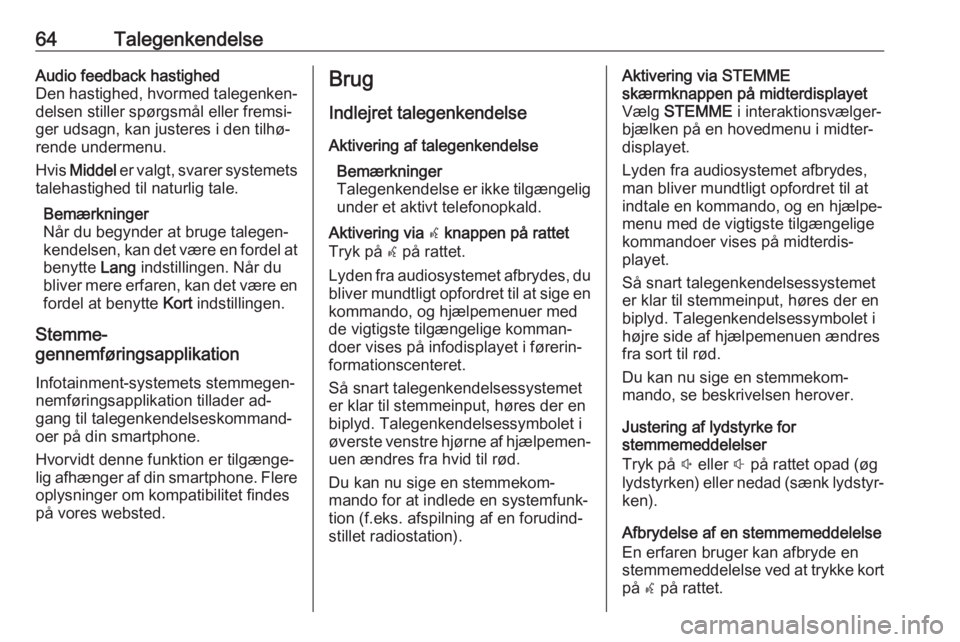
64TalegenkendelseAudio feedback hastighed
Den hastighed, hvormed talegenken‐
delsen stiller spørgsmål eller fremsi‐ ger udsagn, kan justeres i den tilhø‐
rende undermenu.
Hvis Middel er valgt, svarer systemets
talehastighed til naturlig tale.
Bemærkninger
Når du begynder at bruge talegen‐ kendelsen, kan det være en fordel at benytte Lang indstillingen. Når du
bliver mere erfaren, kan det være en
fordel at benytte Kort indstillingen.
Stemme-
gennemføringsapplikation
Infotainment-systemets stemmegen‐
nemføringsapplikation tillader ad‐
gang til talegenkendelseskommand‐
oer på din smartphone.
Hvorvidt denne funktion er tilgænge‐
lig afhænger af din smartphone. Flere oplysninger om kompatibilitet findes
på vores websted.Brug
Indlejret talegenkendelse
Aktivering af talegenkendelse Bemærkninger
Talegenkendelse er ikke tilgængelig
under et aktivt telefonopkald.Aktivering via w knappen på rattet
Tryk på w på rattet.
Lyden fra audiosystemet afbrydes, du bliver mundtligt opfordret til at sige en
kommando, og hjælpemenuer med
de vigtigste tilgængelige komman‐
doer vises på infodisplayet i førerin‐
formationscenteret.
Så snart talegenkendelsessystemet
er klar til stemmeinput, høres der en
biplyd. Talegenkendelsessymbolet i
øverste venstre hjørne af hjælpemen‐ uen ændres fra hvid til rød.
Du kan nu sige en stemmekom‐
mando for at indlede en systemfunk‐
tion (f.eks. afspilning af en forudind‐
stillet radiostation).Aktivering via STEMME
skærmknappen på midterdisplayet
Vælg STEMME i interaktionsvælger‐
bjælken på en hovedmenu i midter‐
displayet.
Lyden fra audiosystemet afbrydes,
man bliver mundtligt opfordret til at
indtale en kommando, og en hjælpe‐
menu med de vigtigste tilgængelige
kommandoer vises på midterdis‐
playet.
Så snart talegenkendelsessystemet
er klar til stemmeinput, høres der en
biplyd. Talegenkendelsessymbolet i
højre side af hjælpemenuen ændres
fra sort til rød.
Du kan nu sige en stemmekom‐
mando, se beskrivelsen herover.
Justering af lydstyrke for
stemmemeddelelser
Tryk på ! eller # på rattet opad (øg
lydstyrken) eller nedad (sænk lydstyr‐ ken).
Afbrydelse af en stemmemeddelelse
En erfaren bruger kan afbryde en stemmemeddelelse ved at trykke kort
på w på rattet.
Page 68 of 163
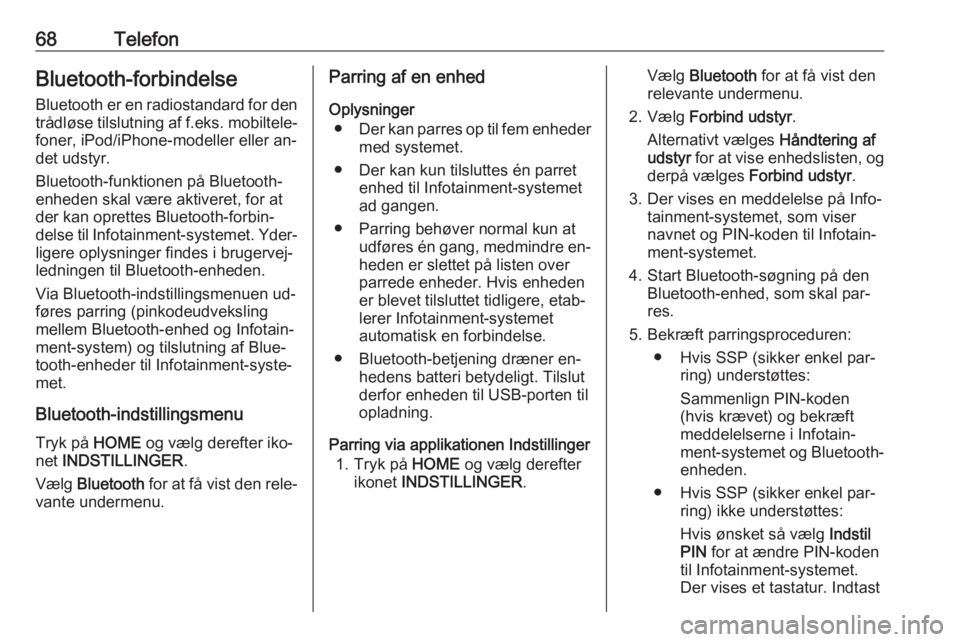
68TelefonBluetooth-forbindelse
Bluetooth er en radiostandard for den trådløse tilslutning af f.eks. mobiltele‐
foner, iPod/iPhone-modeller eller an‐
det udstyr.
Bluetooth-funktionen på Bluetooth-
enheden skal være aktiveret, for at
der kan oprettes Bluetooth-forbin‐
delse til Infotainment-systemet. Yder‐ ligere oplysninger findes i brugervej‐
ledningen til Bluetooth-enheden.
Via Bluetooth-indstillingsmenuen ud‐
føres parring (pinkodeudveksling
mellem Bluetooth-enhed og Infotain‐
ment-system) og tilslutning af Blue‐
tooth-enheder til Infotainment-syste‐
met.
Bluetooth-indstillingsmenu
Tryk på HOME og vælg derefter iko‐
net INDSTILLINGER .
Vælg Bluetooth for at få vist den rele‐
vante undermenu.Parring af en enhed
Oplysninger ● Der kan parres op til fem enheder
med systemet.
● Der kan kun tilsluttes én parret enhed til Infotainment-systemet
ad gangen.
● Parring behøver normal kun at udføres én gang, medmindre en‐
heden er slettet på listen over
parrede enheder. Hvis enheden
er blevet tilsluttet tidligere, etab‐
lerer Infotainment-systemet
automatisk en forbindelse.
● Bluetooth-betjening dræner en‐ hedens batteri betydeligt. Tilslut
derfor enheden til USB-porten til
opladning.
Parring via applikationen Indstillinger 1. Tryk på HOME og vælg derefter
ikonet INDSTILLINGER .Vælg Bluetooth for at få vist den
relevante undermenu.
2. Vælg Forbind udstyr .
Alternativt vælges Håndtering af
udstyr for at vise enhedslisten, og
derpå vælges Forbind udstyr .
3. Der vises en meddelelse på Info‐ tainment-systemet, som viser
navnet og PIN-koden til Infotain‐
ment-systemet.
4. Start Bluetooth-søgning på den Bluetooth-enhed, som skal par‐
res.
5. Bekræft parringsproceduren: ● Hvis SSP (sikker enkel par‐ ring) understøttes:
Sammenlign PIN-koden
(hvis krævet) og bekræft meddelelserne i Infotain‐ ment-systemet og Bluetooth-
enheden.
● Hvis SSP (sikker enkel par‐ ring) ikke understøttes:
Hvis ønsket så vælg Indstil
PIN for at ændre PIN-koden
til Infotainment-systemet.
Der vises et tastatur. Indtast
Page 69 of 163
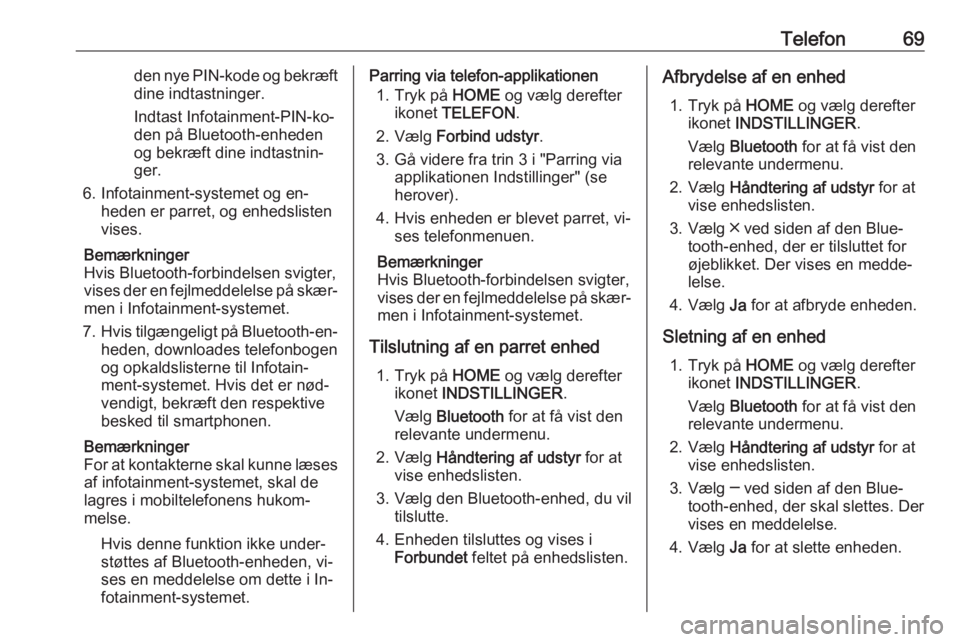
Telefon69den nye PIN-kode og bekræft
dine indtastninger.
Indtast Infotainment-PIN-ko‐
den på Bluetooth-enheden og bekræft dine indtastnin‐
ger.
6. Infotainment-systemet og en‐ heden er parret, og enhedslisten
vises.
Bemærkninger
Hvis Bluetooth-forbindelsen svigter,
vises der en fejlmeddelelse på skær‐
men i Infotainment-systemet.
7. Hvis tilgængeligt på Bluetooth-en‐
heden, downloades telefonbogen
og opkaldslisterne til Infotain‐
ment-systemet. Hvis det er nød‐
vendigt, bekræft den respektive
besked til smartphonen.
Bemærkninger
For at kontakterne skal kunne læses
af infotainment-systemet, skal de
lagres i mobiltelefonens hukom‐ melse.
Hvis denne funktion ikke under‐
støttes af Bluetooth-enheden, vi‐
ses en meddelelse om dette i In‐ fotainment-systemet.Parring via telefon-applikationen
1. Tryk på HOME og vælg derefter
ikonet TELEFON .
2. Vælg Forbind udstyr .
3. Gå videre fra trin 3 i "Parring via applikationen Indstillinger" (se
herover).
4. Hvis enheden er blevet parret, vi‐ ses telefonmenuen.
Bemærkninger
Hvis Bluetooth-forbindelsen svigter,
vises der en fejlmeddelelse på skær‐
men i Infotainment-systemet.
Tilslutning af en parret enhed 1. Tryk på HOME og vælg derefter
ikonet INDSTILLINGER .
Vælg Bluetooth for at få vist den
relevante undermenu.
2. Vælg Håndtering af udstyr for at
vise enhedslisten.
3. Vælg den Bluetooth-enhed, du vil tilslutte.
4. Enheden tilsluttes og vises i Forbundet feltet på enhedslisten.Afbrydelse af en enhed
1. Tryk på HOME og vælg derefter
ikonet INDSTILLINGER .
Vælg Bluetooth for at få vist den
relevante undermenu.
2. Vælg Håndtering af udstyr for at
vise enhedslisten.
3. Vælg ╳ ved siden af den Blue‐ tooth-enhed, der er tilsluttet for
øjeblikket. Der vises en medde‐
lelse.
4. Vælg Ja for at afbryde enheden.
Sletning af en enhed 1. Tryk på HOME og vælg derefter
ikonet INDSTILLINGER .
Vælg Bluetooth for at få vist den
relevante undermenu.
2. Vælg Håndtering af udstyr for at
vise enhedslisten.
3. Vælg ─ ved siden af den Blue‐ tooth-enhed, der skal slettes. Dervises en meddelelse.
4. Vælg Ja for at slette enheden.